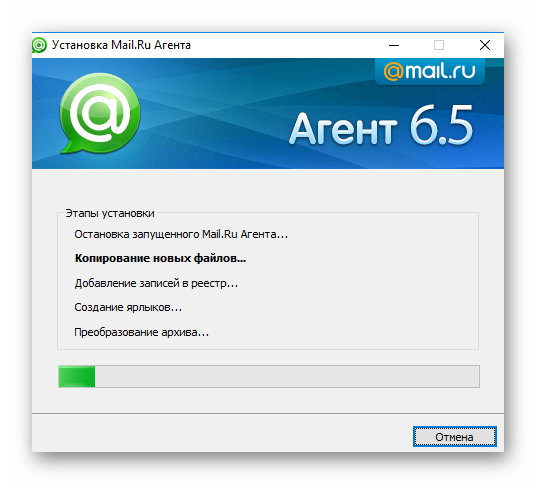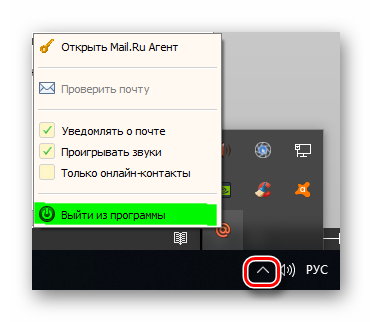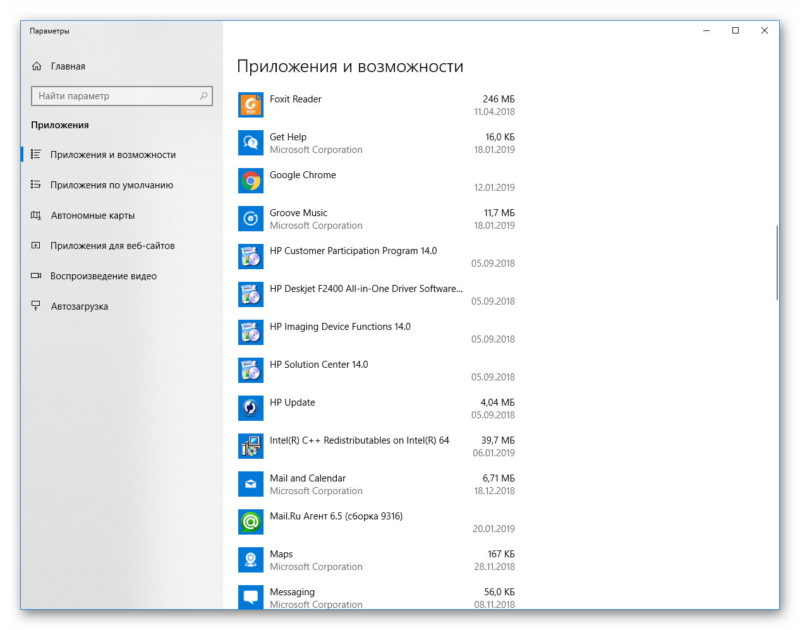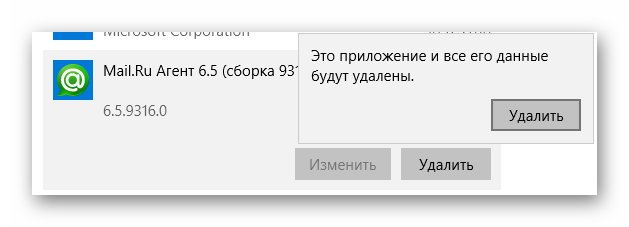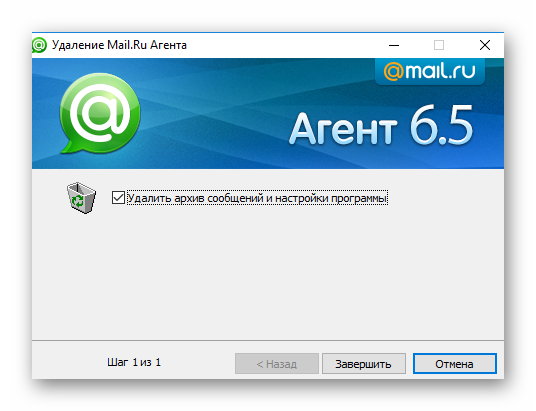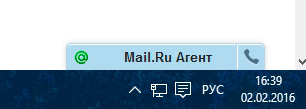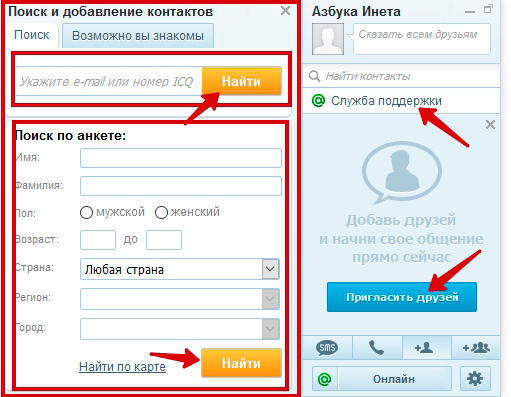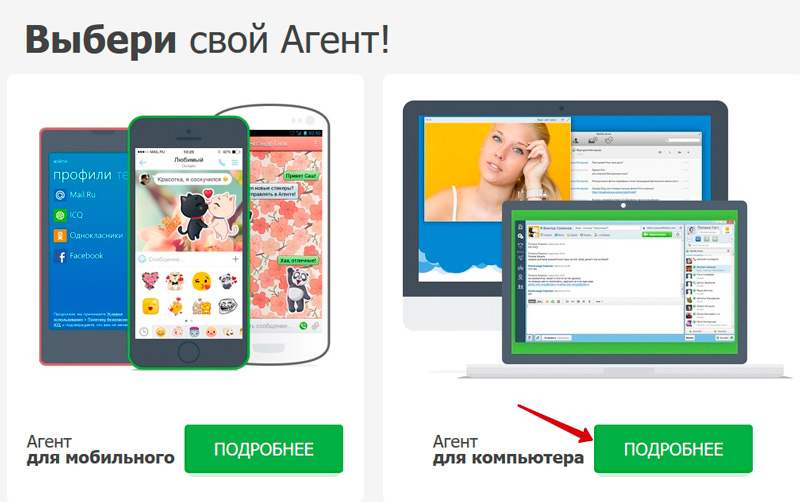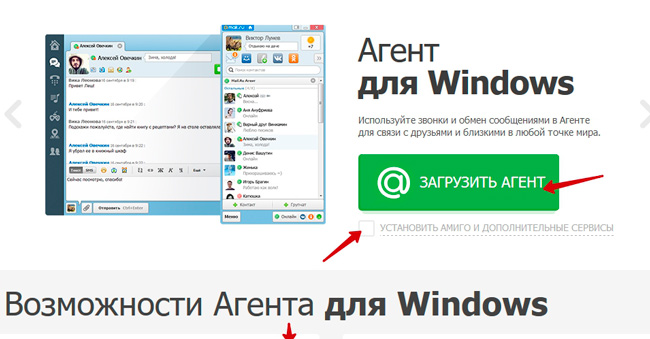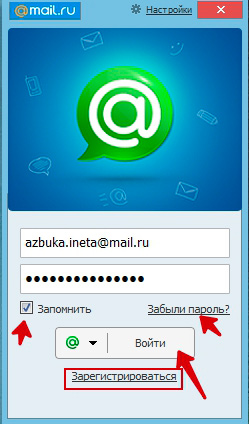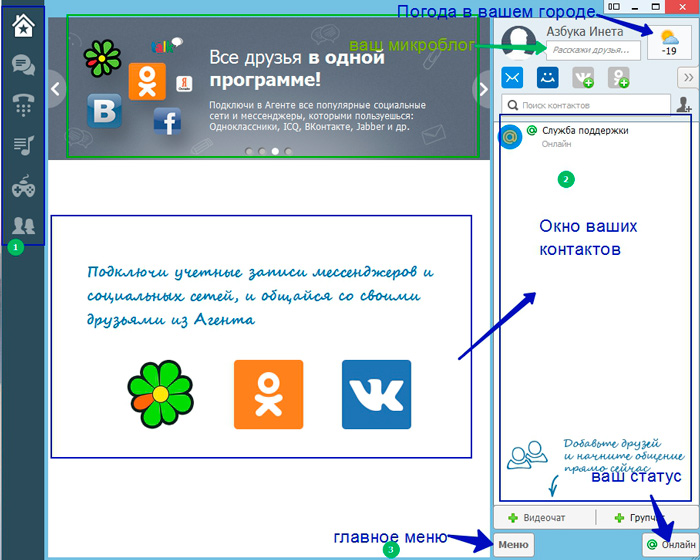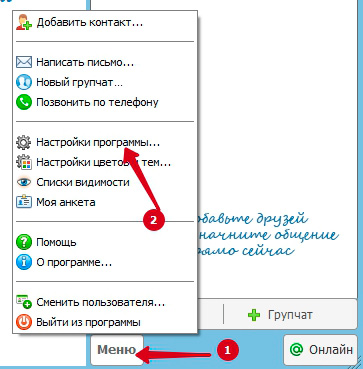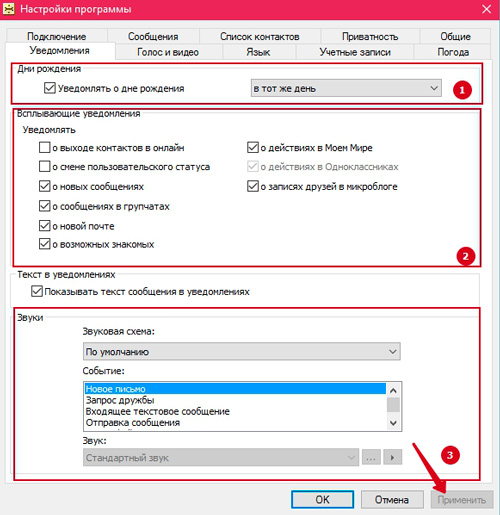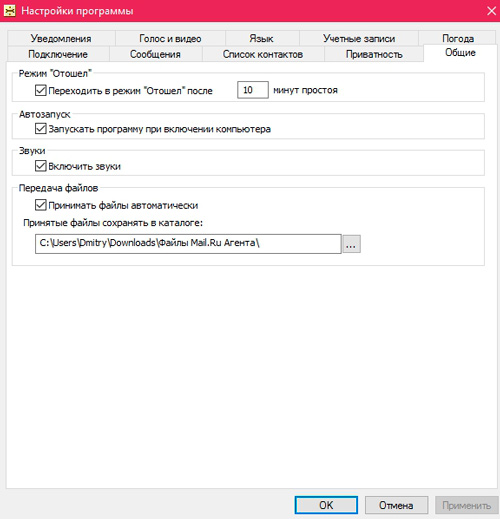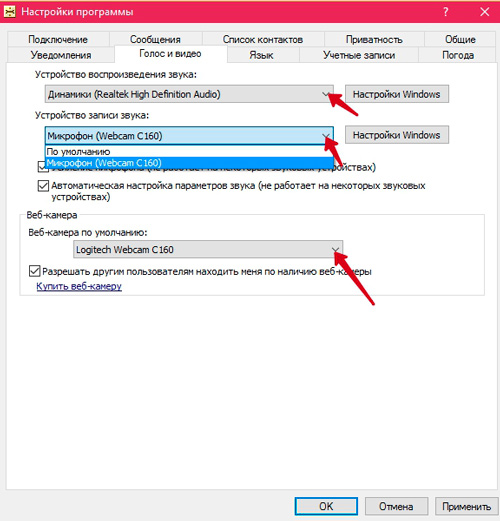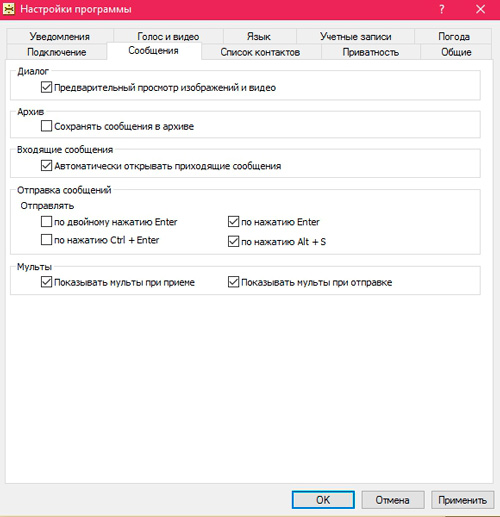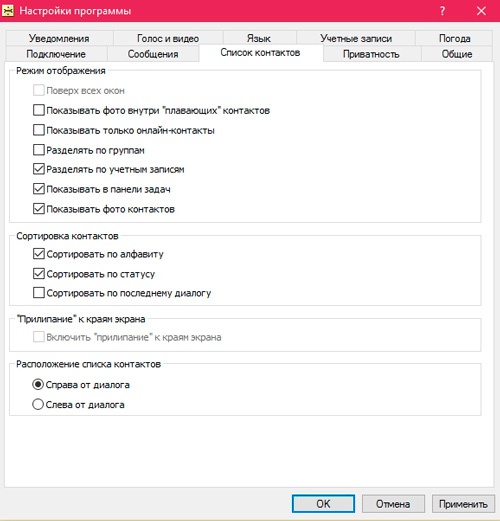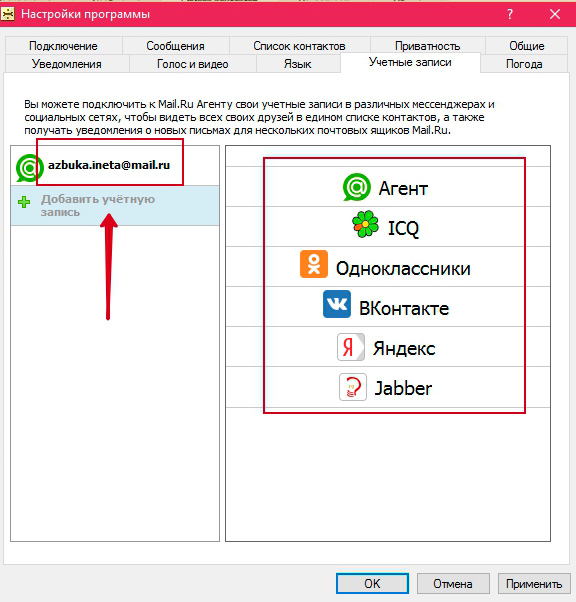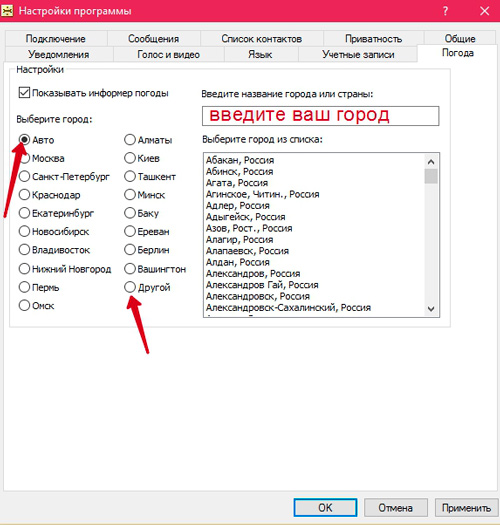Как установить mail.ru Агент
Идея создания программы была хорошей: сделать собственный русский вариант ICQ. Реализация тоже была отличной, клиент получился простой и с удобным интерфейсом. Так почему же люди ищут не как установить майл ру агент, а как его удалить?
Причины ненависти
О самом клиенте на официальном сайте написано, что у него 11млн пользователей. Цифра выглядит солидной, но стоит рассмотреть её подробнее, чтобы понять насколько глубока «бездна провала». Суть проблемы заключается в том, что 11млн — это цифра зафиксированных установок. То есть фактических пользователей меньше.
Второй частью проблемы является статус «Агента». Он не просто сомнительный, а сомнительный настолько, что некоторые антивирусы набрасываются на него, как на вирус. Дело в том, что эта программа часто устанавливается с атрибутом «скрытый» параллельно с другими продуктами, то есть попадает на компьютер незапланировано. После этого программу сложно удалить.
| Рекомендуем! InstallPack | Стандартный установщик | Официальный дистрибутив Mail.ru Агент | Тихая установка без диалоговых окон | Рекомендации по установке необходимых программ | Пакетная установка нескольких программ |
|---|
Кak-ustanovit.rf рекомендует InstallPack, с его помощью вы сможете быстро установить программы на компьютер, подробнее на сайте.
Установка
Разберём, как установить майл.ру агент на компьютер. Это может потребоваться пользователям для рабочих вопросов или для общения с другими участниками системы. Загружается программа с сайта разработчиков.
-
- Завершив загрузку установочного пакета, запустите его.
После предупреждения системы безопасности, нажмите «Запустить». Дальнейшая установка выполняется автоматически.
Актуальная версия клиента 10.0. Пример показан на 6.5, поскольку именно этот клиент загружается со «сторонних сайтов». Автоматическое обновление подтянется после входа. Выбор указанной версии сопряжён с отсутствием в ней скрытых модулей, которые установят прочие «продукты mail.ru». А вот при обновлении они могут появиться.
Преимущества MAgent
Несмотря на недостатки, есть у данного приложения и ряд преимуществ. Они сопряжены с тем, что изначальная разработка велась с целью популяризации мессенджеров. С тех пор в концепции программы изменился только способ распространения. Прочие достоинства остались:
- Чтение почтовых сообщений прямо в окне программы;
- Переход на отдельную вкладку почты по необходимости;
- Удобство использования;
- Перечень настроек по умолчанию.
Удаление
Как установить мэйл ру агент на компьютер разобрали, теперь рассмотрим удаление этой программы. Поскольку вопрос является довольно специфическим и неприятным.
- Первым делом выйдите из программы. Далее откройте системный трэй, нажмите на значок агента правой кнопкой и выберите «Выйти из программы».
- Теперь откройте список программ и найдите в нём Mail.ru
- Нажмите «удалить» и подтвердите удаление.
- Настройте программу удаления. Нажмите «Завершить».
Всё кажется простым, но это только в случае установки исключительно агента и отсутствии его обновлений. Иначе могут появляться проблемы, когда агент будет устанавливаться обратно.
Источник
Установить mail.ru Агент
Здравствуйте. Сегодня социальные сети играют не последнюю роль в нашей повседневной жизни. 9 из 10 наверняка знают про них и используют почти каждый день. Кто-то общается в Одноклассники, молодые люди предпочитают в основном сеть Вконтакте. Не стоит забывать конечно про Мой мир от компании Mail.ru, Facebook, Twitter, Google+. Одним словом, каждый найдет свою социальную сеть. Большинство имеют аккаунты во всех социальных сетях и общаются со своими друзьями, родственниками и т.д.
Но иногда бывает охота поговорить с друзьями с разных социальных сетей одновременно. Для этого нам нужно зайти в аккаунт социальных сетей и в браузере просто переключаться между вкладками для общения или просмотра ленты друзей.
Чтобы облегчить общение с вашими друзьями из разных соцсетей мы сегодня рассмотрим программу Агент Mail.ru (далее Агент). Эта программа от сервиса Mail.ru, которая позволяет собрать всех ваших контактов из разных сетей в одном месте. Кроме того, с помощью ее вы сможете обмениваться голосовыми звонками, устанавливать видеозвонки, отправлять бесплатные смс-сообщения, получать уведомления о новых письмах, передавать файлы размером до 4Gb.
Веб агент
Для использования Агента вам необходимо иметь учетную запись от сервиса Mail.ru. После того, как мы попадаем в свой почтовый ящик, мы уже сможем воспользоваться Агентом. Еще его называют веб-агент, с ограниченным функционалом. Он располагается в правом нижнем углу.
Но с его помощью можно перекинуться пару фраз с вашими друзьями. Правда, он пока пуст, в нем нет друзей. Есть только один контакт “Служба поддержки». Но нам ничего не стоит добавить контакт прямо здесь.
Для этого кликаем по кнопочке Пригласить друзей и тут есть два способа: по email адресу или можно также указать номер ICQ «аськи» и нажать «Найти». Или осуществить поиск по анкетным данным: указать город, возраст и т.д. После этого нажимаем кнопку «Найти». Более подробней об этом поговорим чуть ниже.
Но это веб-агент. Он доступен только в окне браузера. Для удобства использования , нужно установить mail ru Агент, который будет доступен в любое время на вашем компьютере. Скачать Mail.ru Агент можно как для ПК, так и для мобильных устройств. Переходим по ссылке agent.mail.ru
Установка Агент Mail.ru
В нашем примере мы будем устанавливать на свой компьютер, поэтому выбираем нужный пункт и кликаем «Подробнее»
На следующей странице нам предоставляют ссылку для загрузки Агента, предлагают установить браузер Амиго (если вы пожелаете, то поставьте галочку, мы же не будем устанавливать) и ниже вам даются краткие описания возможности программы.
Для загрузки Агента кликаем по кнопочке «Загрузить Агент». После того, как программа загрузится, приступаем к ее установке. Дважды щелкаем по инсталлятору и пойдет процесс установки. Больше от вас не потребуется никаких действий. Установка пройдет в полном автоматическом режиме.
После завершения установки программы, откроется такое окно, где вас попросят ввести свой email адрес и пароль от сервиса Mail.ru
Для того, чтобы пароль не вводит каждый раз при входе в Агент, можно установить галочку «Запомнить». Вы забыли пароль от ящика? Не беда. Нажмите на соответствующую ссылочку и пройдите процесс восстановления пароля. Более подробно об этом читайте в этой статье. Если же у вас еще нет почтового ящика от mail.ru, то зарегистрировать можно также прямо здесь, нажав на одноименную ссылку (подробней читайте здесь).
После ввода адреса и верного пароля, жмем «Войти». Перед нами откроется окно программы Агент.
Как мы видим справа расположилось окно контактов. В нем будут отображаться все ваши контакты. Вверху над ним указывается погода в вашем городе, также вы сможете написать коротенькую заметку о том, что у вас нового, поделиться мнением или полезной ссылкой. Под Контактами имеется доступ к Главному меню и изменению статуса.
Настройки Агента Mail.ru
Перед началом работы давайте рассмотрим настройки программы. Для вызова и, щелкните по кнопке Меню и выберите пункт Настройки программы.
Откроется окно со всевозможными вкладками настроек. Рассмотрим наиболее важные.
Уведомления
Да этой вкладке вы можете настроить различные уведомления. Например, уведомлять за сколько дней до дня рождения контакта, из выпадающего списка можно установить до 7 дней. Всплывающие уведомления – это такие уведомления, которые будут показываться в нижнем правом углу экрана несколько секунд. Например, если отмечена галочкой пункт «О новой почте», то при получении на ваш ящик нового письма вам будет показываться всплывающее сообщение о том, что поступило новое письмо. Можно также настроить уведомление, когда ваш контакт выходить в сеть (самый первый пункт). Тут каждый может настроить уведомления на то, что ему нужно.
Блок «Звуки». Здесь можно на каждое действие программы установить звуковое оповещение. Просто выбираете нужное вам действие и ниже выставляете сам звук. По умолчанию используется стандартные звуки и изменить их нельзя. Для того, чтобы можно было добавлять свои звуковые файлы, в разделе «Звуковая схема» выставите «Пользовательская настройка». После этого нажимаем на кнопочку с тремя точками и выбираем свой звуковой файл. С помощью кнопки в виде треугольника можно проиграть звуковой файл. После всех изменений на каждой вкладке не забываем сохранить изменения, нажав на «Применить».
Общие
На этой вкладке вы указываете через сколько минут вашего отсутствия за компьютером, ваш статус переходит в состояние «Отошел». Можно отключить автозагрузку программу при включении компьютера. Включить/Отключить звуки. И последнее, указать папку для загрузки файлов, которые вы будете принимать от других пользователей. Для изменения папки, нажмите на кнопку с тремя точками и выберите нужную папку.
Голос и видео
С помощью Агента можно совершать звуковые звонки и видеозвонки. Для этого нужен как минимум микрофон и web-камера. На этой вкладке мы проводим настройку данных устройств. Обратите внимание, что изначально Устройство воспроизведения и записи звука установлены по умолчанию. Если возникнут проблемы с записью и воспроизведением звука, вернитесь сюда и установите свои устройства. Web-камера определяется автоматически.
Сообщения
В Агенте беседа, как правило, проходит путем отправки сообщений друг другу. Настроить клавиши отправки сообщений можно в этой вкладке настроек. Помимо этого, можно чтобы при отправке вам фото или видеофайла в окне беседы был предварительный просмотр этих файлов. Все ваши сообщения хранятся в архиве. Если вам не нужно это, то отключите, как в нашем примере. В разговоре с друзьями можно также отправлять мульты. Что это такое? Смотрите ниже. Их можно проигрывать при отправке и получении их или же отключить проигрывание.
Список контактов.
Здесь проводится настройка списка контактов. В частности, много настроек по режиму отображения: разделять ли по группам (друзья, общие, знакомые и т.д.), довольно полезная настройка «Показывать только онлайн-контакты». Со временем у вас будет большой список контактов, кто-то будет в сети, кого-то не будет. Эта настройка покажет только тех контактов, которые есть в сети, а остальных просто скроет.
Далее идут настройки сортировки контактов: по алфавиту, по статусу, либо по последнему диалогу.
И последнее. Расположение списка контактов: справа (по умолчанию), либо с левой стороны от окна диалога.
Учетные записи
Особенностью Агента является то, что он дает возможность подключить дополнительные учетные записи других социальных сетей, таких как Одноклассники, ВКонтакте, ICQ (по-простому аська), Jabber, Яндекс, а также другую вашу учетную запись от Mail.ru
Для добавления дополнительной учетной записи, выбираем нужную социальную сеть, например, ВКонтакте, указываем логин и пароль от этой сети и все ваши контакты, которые есть в ВКонтакте, переходят в Агент. И вы сможете свободно с ними общаться, не заходя на сайт через браузер. Точно также подключаем и Одноклассники. Теперь контакты трех социальных сетей (Mail.ru, Одноклассники и ВКонтакте) собраны в одном месте – в Агенте. И вы свободно с всеми ими можете вести беседу.
Погода
Настройки отображения погоды. Показ погодных условий можно отключить, если вам это не нужно. Просто убираем галочку «Показывать информер погоды». По умолчанию ваш город определится автоматически. Если по каким-то причинам Агент определил ваш город ошибочно, то выберите пункт «Другой» и из списка справа выделите свой город. Для удобства поиска вашего города напишите его название в верхнее поле, и он отобразится в списке.
Язык.
Агент поддерживает несколько языков. На этой вкладке вы можете поменять язык программы. На сегодняшний день доступны следующие языки: русский, украинский, португальский, чешский, английский, немецкий, узбекский.
Мы рассмотрели большинство настроек в Агенте.
Поскольку информации еще много, а статья получается слишком большой, предлагаю сегодня на этом остановиться. В следующий раз мы перейдем непосредственно к работе с Агентом, научимся добавлять контакты, учетные записи, отправлять файлы, как провести голосовой звонок, видеозвонок, отправлять смс-сообщение и многое другое.
До новых встреч.
Ничто никогда не уйдет, пока оно не научит тому, что нам нужно знать.
Если вам понравилась наша статья, поделитесь с вашими друзьями.
Источник

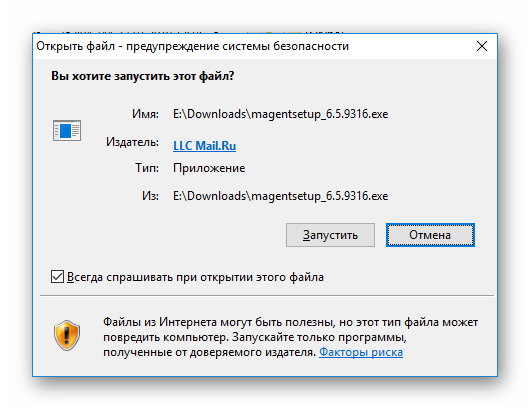 После предупреждения системы безопасности, нажмите «Запустить». Дальнейшая установка выполняется автоматически.
После предупреждения системы безопасности, нажмите «Запустить». Дальнейшая установка выполняется автоматически.